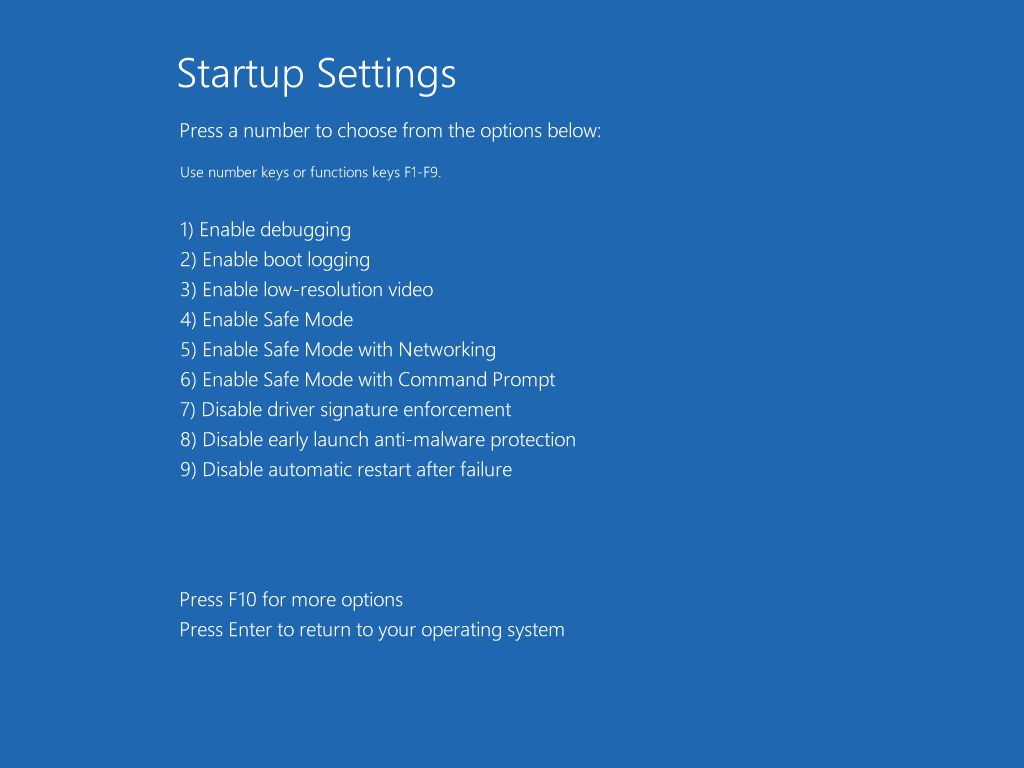Kun käynnistät Windows-tietokoneesi vikasietotilassa, voit ratkaista kaikenlaisia ongelmia, erityisesti laiteajureihin ja DLL-tiedostoihin liittyviä ongelmia. Saatat myös pystyä korjaamaan joitain Blue Screen of Death -virheitä ja muita vastaavia ongelmia, jotka keskeyttävät tai estävät Windowsin käynnistymisen normaalisti. Valitettavasti Windows ei kerro erittäin selkeästi ja avoimesti, kuinka uudelleenkäynnistetään vikasietotilaan. Seuraa alla olevia ohjeita, jotta voit siirtyä vikasietotilaan Windows-versiossasi. Nämä ohjeet koskevat Windows 11, 10, 8 ja 7; tarkista, mikä Windows-versio sinulla on, jos et ole varma, mitä ohjeita noudattaa. Jos sinulla on jokin Microsoftin Surface-tableteista, ohjeet voivat olla hieman erilaiset.
Windows 11, 10 ja 8 käynnistäminen vikasietotilassa
-
Avaa asetusikkuna painamalla Voittaa†l† Toinen tapa tehdä tämä Windows 11/10:ssä on napsauttaa hiiren kakkospainikkeella Käynnistä-painiketta ja valita asetukset†
-
Valitse Windows 11:ssä: Järjestelmä ja sitten elpyminen† Valitse Windows 10:ssä Päivitys ja tietoturva ja sitten elpyminen† Siirry Windows 8:ssa kohtaan Muuta PC-asetuksia † Päivitä & Palauta † elpyminen†
-
Valitse Käynnistä uudelleen nyt -lta Kehittynyt käynnistys osio.
-
Kun tietokone on käynnistynyt uudelleen, seuraa tätä polkua päästäksesi vikasietotilan vaihtoehtoihin: Ongelmien ratkaiseminen † Edistyneet asetukset † Käynnistysasetukset † Käynnistetään uudelleen†
Kun seuraavan kerran haluat päästä tälle näytölle nopeammin, pidä Siirtää -painiketta valitessasi Käynnistetään uudelleen kirjautumisikkunasta. Kun käynnistät uudelleen, sinut ohjataan tälle näytölle.
-
Toisen uudelleenkäynnistyksen jälkeen näet useita käynnistysvaihtoehtoja. Valita 4 tai F4 siirtyäksesi vikasietotilaan, tai 5 tai F5 siirtyäksesi vikasietotilaan verkon kanssa, jos haluat myös aktivoida verkkoohjaimet.
-
Odota, kun Windows käynnistyy vikasietotilaan.
Windows 7:n käynnistäminen vikasietotilassa
Helpoin tapa käynnistää Windows 7 vikasietotilassa on System Configuration -apuohjelma:
-
Etsi ja valitse Käynnistä-valikosta msconfig†
-
Valitse Saapas -välilehti.
-
Vaihtaa Turvallinen käynnistys alareunassa, alla Käynnistysvaihtoehdot osio.
-
Valitse Minimaalinen Ota vikasietotila käyttöön tai valitse Verkko jos tarvitset verkkoyhteyden vikasietotilassa.
-
Valitse Okeija valitse sitten Käynnistetään uudelleen† Jos et näe uudelleenkäynnistyskehotetta, käynnistä uudelleen normaalisti Käynnistä-valikosta.
-
Tietokoneesi käynnistyy uudelleen vikasietotilassa, jonka valitsit vaiheessa 4.
Vikasietotilan rajoitukset
Windowsin käynnistäminen vikasietotilassa ei ratkaise, estä tai aiheuta Windows-ongelmia. Vikasietotila on yksinkertaisesti tapa käynnistää Windows minimaalisella määrällä ohjaimia ja palveluita uskoen, että käyttöjärjestelmä toimii tarpeeksi kunnolla, jotta voit korjata ongelman. Onko sinulla ongelmia Windowsin käynnistämisessä vikasietotilassa millä tahansa yllä olevista yleisistä tavoista? Kokeile muita vaihtoehtoja pakottaaksesi Windowsin käynnistymään uudelleen vikasietotilassa.